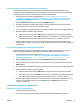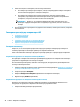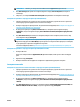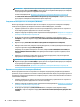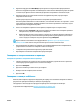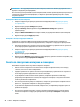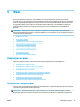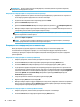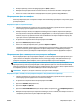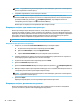User instructions
4. Щракнете върху връзката More (Още) в горния десен ъгъл на диалоговия прозорец HP Scan.
Панелът за подробни настройки се появява вдясно. Лявата колона обобщава текущите настройки
за всяка секция. Дясната колона позволява да промените настройките в осветената секция.
5. Щракнете върху всяка секция вляво на панела за подробни настройки, за да прегледате
настройките в тази секция.
Можете да прегледате и промените повечето настройки чрез падащи менюта.
Някои настройки позволяват по-голяма гъвкавост, като показват нов панел. Те са указани с + (знак
плюс) вдясно на настройката. Трябва да приемете или откажете промените в този панел, за да се
върнете в панела за
подробни настройки.
6. Когато сте завършили с промяната на настройките, направете едно от следните неща.
● Щракнете върху Сканиране . Ще получите подкана да запишете или отхвърлите промените
към прекия път, след като сканирането е завършено.
● Щракнете върху иконата за запис вдясно от прекия път. Тя записва промените в прекия път,
така че да можете да ги използвате повторно. В противен случай промените ще се отнасят
само за текущото сканиране. След това щракнете върху Сканиране .
Научете повече за използването на софтуера HP Scan. Щракнете тук, за да получите повече
информация онлайн. Към момента този уеб сайт може да не е наличен на всички езици.
● Персонализирайте настройките за сканиране, като например файловия тип на изображението,
разделителната способност на сканиране и нивата на контраста.
● Сканирайте към мрежови папки и дискови устройства в облак.
● Преглеждайте и нагласяйте изображенията преди сканиране.
Сканиране от контролния панел на принтера
Сканиране на оригинал от контролния панел на принтера
1. Заредете оригинала със страната за печат нагоре в подаващото устройство или със страната за
печат надолу в десния преден ъгъл на стъклото на скенера.
2. Докоснете Сканиране .
3. Докоснете компютър, на който искате да сканирате.
4. Изберете типа на сканиране, който желаете.
5. Докоснете OK.
Сканиране с помощта на Webscan
Webscan (Уеб сканиране) е функция на вградения уеб сървър, която позволява сканиране на снимки и
документи от принтера в компютъра с помощта на уеб браузър.
Тази функция е налична дори ако софтуерът на принтера не е инсталиран на компютъра.
За допълнителна информация вж. Вграден уеб сървър на страница 102.
BGWW Сканиране 39